iDRAC 虚拟控制台故障排除
摘要: 系统管理 介绍如何对 iDRAC 虚拟控制台进行故障排除的视频。
本文适用于
本文不适用于
说明
本培训视频介绍 iDRAC 虚拟控制台问题故障排除的基础知识。
Dell Technologies YouTube 频道视频链接:
iDRAC 虚拟控制台故障排除
情景 1:端口 5900 或无法访问虚拟控制台
要执行的步骤:
- 打开浏览器并转至 https://iDRAC_ip:5900
- 它应显示一个白屏,告诉您该端口上有一个证书
-

-
如果您没有看到此屏幕端口 5900 被阻止,则是网络/防火墙问题
-
我们可以从同一子网中的系统进行测试,以进一步证明这一点。
-
可以使用 racadm racreset 循环 DRAC
场景二 — 插件
插件 1:HTML5- 启动时会弹出证书验证弹出窗口
- 要执行的步骤:
- 证书弹出窗口超时较短 — 环境延迟可能会影响
- 如果使用 Internet Explorer,则 iDRAC 不能位于 兼容性视图设置中
- 尝试使用不同的浏览器或清除高速缓存,因为它全部是浏览器端
进程:利用已安装的 Java 作为实际插件,下载在 启动
步骤 中执行:
- 确保已安装 Java
- 检查已安装的 Java 版本是否兼容 — iDRAC6 仅支持 Java 8 u121 及更早版本
- 尝试使用 HTML5 确认这是 Java 插件问题
- 将 iDRAC 添加到控制面板中的例外站点列表> Java >安全性
- 在某些情况下,Java 被 GPO 阻止
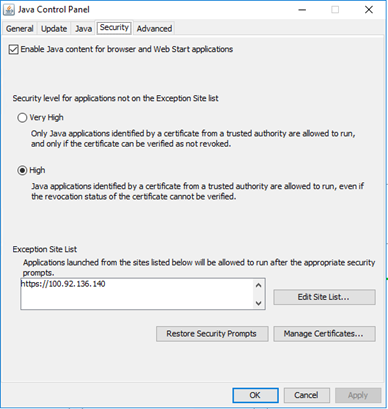
插件 3:ActiveX
进程:安装用于 Internet Explorer 的实际插件,以便仅
在该浏览器中使用 故障排除 :
- 确保 ActiveX 未被 GPO/浏览器阻止
- 通过单击 Tools > Manage Add-Ons 从 IE 中删除 ActiveX 插件。应位于“工具栏”和“扩展”下

-
现在重新启动 ActiveX
-
由于它既是弹出窗口又是下载,因此它是最常被阻止的插件
场景三 — iDRAC 配置
在 iDRAC 用户界面的 Configuration > Virtual Console 下,确保其已启用并按预期进行配置
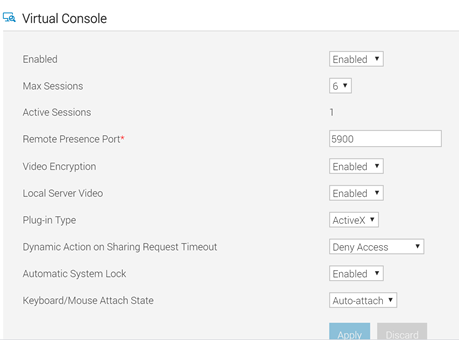
情况 4:键盘/鼠标重定向失败
故障排除步骤 1 — iDRAC 配置- 在 iDRAC 用户界面的 配置 > 虚拟控制台 下,确保键盘/鼠标连接状态设置为 自动连接
- 在某些情况下,将其关闭,然后重新打开以重新获得功能。
- 键盘/鼠标重定向在开机自检期间是否正常工作?如果是,那么我们讨论的是操作系统问题,很可能与驱动程序相关。
- 物理键盘/鼠标是否正常工作?如果没有,则是硬件问题。
- 如果物理键盘正常工作,但虚拟控制台键盘/鼠标重定向在 POST 或操作系统中不起作用,请运行 racadm racresetcfg 以从头开始重建它